Kleine Map-Bastelstunde
Wer schon einmal versucht hat, eine eigene Map zu erstellen, wird
festgestellt haben, dass dies gar nicht so einfach ist. Der Umgang mit dem
Editor erfordert etwas Übung, auch weil er nicht ganz ausgereift ist.
Deswegen schauen wir uns mal die Entstehung einer Multiplayermap an, am
Beispiel meiner Map "6-Star".
Die Grundvoraussetzungen für einen guten Mapper sind Geduld, eine ruhige
Hand und natürlich Kreativität. Eine gute Map wird nicht mal eben
in ein paar Minuten gebastelt, dazu braucht es einige Stunden.
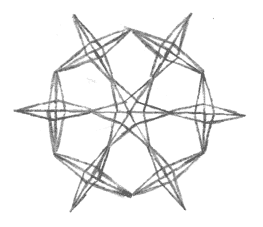 Abb. 1
Abb. 1
Der Anfang
Bevor wir den Editor starten, überlegen wir uns zunächst,
wie die Map denn überhaupt aussehen soll. Hat man eine Idee,
fertigt man am besten eine Skizze an.
Multiplayermaps können entweder symmetrisch oder mit natürlichen
Formen gestaltet sein. Die 6-Star ist eine symmetrische Map. Meine Skizze
dazu seht Ihr rechts. Wer sich das erste Mal an einer Map versucht, sollte
zunächst einfachere Formen wählen.
Punkte
Wenn die Form der Map feststeht, starten wir den Editor und versuchen, die
Form nun dort umzusetzen. Das ist gar nicht so einfach. Bei komplizierteren
Formen gehöhrt ein bisschen Rechnen dazu, wenn man es ganz genau machen will
und das wollen wir, damit die Map auch fair wird. Ich fertige mir dazu meist
weitere Skizzen an, in die ich Längen und Winkel eintrage, um so
die Positionen von Eckpunkten berechnen zu können. Vorher müssen
wir uns natürlich für eine Mapgröße entschieden haben. Die 6-Star hat die
Größe 960.
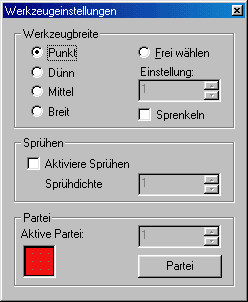 Abb. 2
Abb. 2
Die Eckpunkte brauchen wir, um später die Umrisse der Map zeichnen zu
können. Wir berechnen also nacheinander die Eckpunkte und tragen sie
im Editor ein. Als Werkzeug wählen wir "Gras", die Werkzeugeinstellungen
seht Ihr in Abb. 2.
 Abb. 3
Abb. 3
Wichtig ist, dass die Funktionen "Sprenkeln" und "Sprühen" deaktiviert
sind. Beim Zeichnen der Punkte solltet Ihr Euch an den Koordinaten orientieren.
Die werden im Editor unten links angezeigt. Abb. 3 zeigt einen kleinen
Ausschnitt der Map.
 Abb. 4
Abb. 4
In Abb. 4 seht Ihr die Miniaturübersicht, nachdem alle Eckpunkte eingetragen
wurden.
Das Zeichnen der Punkte ist bei solch komplizierten Formen eine recht
aufwendige Sache, garantiert aber, dass man nachher eine
gleichmäßige symmetrische Map erhält.
Punkte verbinden
Nun können wir die Punkt miteinander verbinden. Hier braucht man eine
ruhige Hand, damit möglichst gerade Linien dabei herauskommen.
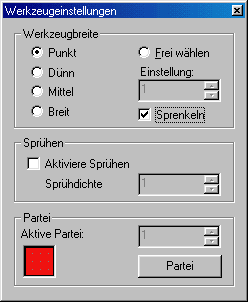 Abb. 5
Abb. 5
Damit die nachher ein relativ natürliches Aussehen erhält, sollen
die Linien aber nicht absolut gerade sein. Daher wählen wir nun die
Einstellung "Sprenkeln". Wenn man sich mal verzeichnet, entfernt man die
Linie mit dem Werkzeug "Wasser Level 8" einfach wieder. Dort, wo später
Land ist, braucht man natürlich nichts zu entfernen.
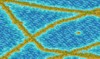 Abb. 6
Abb. 6
Abb. 6 zeigt wieder einen kleinen Ausschnitt aus der Map, Abb. 7 die
Miniaturübersicht. Die Map sieht jetzt fast so aus wie auf der Skizze.
 Abb. 7
Abb. 7
|





